전문가들은 사람들에게 정기적으로 휴대폰을 백업하라고 조언했지만 많은 사람들이 여전히 데이터 손실 문제에 직면해 있습니다. 따라서 iPhone 데이터 복구 소프트웨어가 온라인에서 화제가 되는 것은 당연합니다. iPhone에서 데이터를 복구할 수 있다고 발표된 많은 데이터 복구 도구가 있지만 실제로 효과적인 것은 거의 없습니다. 많은 사람들이 Tenorshare iPhone 데이터 복구에 대해 들어봤을 수 있으며 일부는 사용했습니다. 그것은 시장에서 최고의 아이폰 데이터 복구 소프트웨어 중 하나입니다. 이 응용 프로그램의 이해를 돕기 위해 Tenorshare iPhone Data Recovery의 주요 기능과 사용 방법을 자세히 보여 드리겠습니다.

1. Tenorshare iPhone 데이터 복구 소개
스마트폰의 가장 큰 발전은 터치 스크린으로, 터치 제스처를 통해 모든 명령을 실행할 수 있습니다. 대부분의 경우 편리하지만 실수 작업도 더 쉽게 만듭니다. 불행한 일이 발생하면 Tenorshare iPhone Data Recovery가 데이터 손실을 제거하는 데 도움이 될 수 있습니다. 주요 기능은 다음과 같습니다.
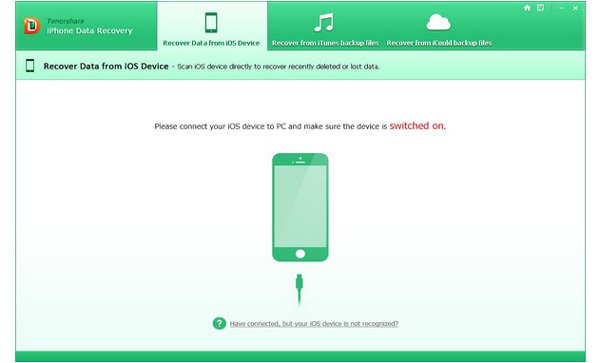
- 1. 손상, iOS 충돌, 화면 깨짐 또는 박살로 인해 iPhone에서 손실된 데이터를 복구합니다.
- 2. iOS 업데이트 실패, 탈옥 오류 또는 공장 초기화 후 iPhone 데이터를 컴퓨터로 추출합니다.
- 3. 복구 전에 섬네일을 미리 볼 수 있습니다.
- 4. iPhone 장치, iTunes 백업 또는 iCloud 백업에서 삭제된 데이터를 복구합니다.
- 5. iPhone에서 로컬 하드 드라이브로 데이터를 전송합니다.
- 6. 삭제된 연락처, 메시지 및 메모를 iPhone에 직접 복원합니다.
한마디로 Tenorshare iPhone 데이터 복구를 사용하여 언제든지 잃어버린 iPhone 데이터를 복구할 수 있습니다.
2. Tenorshare iPhone 데이터 복구를 사용하는 방법
1단계. 복구 모드 결정
Tenorshare iPhone Data Recovery를 실행하고 iPhone을 컴퓨터에 연결합니다. 응용 프로그램은 iPhone을 자동으로 인식합니다. 기본 인터페이스에서 iOS 기기 탭에서 데이터 복구를 클릭합니다.
2단계. 복구 데이터 미리보기
전체 iPhone을 스캔하고 휴대폰에서 복구 가능한 데이터를 찾는 데 시간이 걸립니다. 세부 정보 창으로 이동하면 범주 및 날짜별로 iPhone 데이터를 미리 볼 수 있습니다.
3단계. 잃어버린 iPhone 데이터 복구
복구하려는 각 파일 앞의 확인란을 선택하고 복구 버튼을 클릭합니다. 로컬 하드 드라이브에 복원됩니다.
보시다시피 Tenorshare iPhone Data Recovery를 사용하여 iPhone 장치에서 손실된 데이터를 간단하게 복구할 수 있습니다. 그리고 iTunes 백업 복구 모드 또는 iCloud 백업 복구 모드를 시도할 수 있습니다.
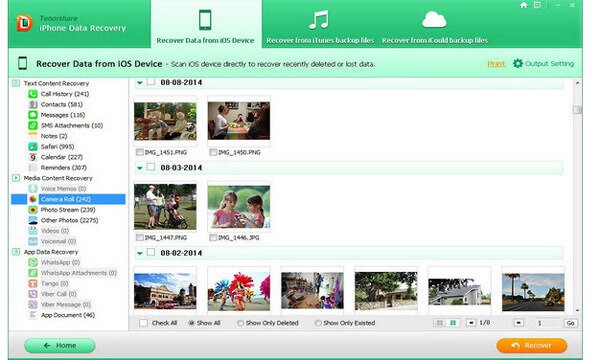
테스트에 따르면 이 iPhone 데이터 복구 도구는 대부분의 iPhone 모델을 지원하지만 iPhone 5에서 잘 작동합니다. 그리고 iTunes 백업에서 데이터를 복구하려면 먼저 컴퓨터에 iTunes 소프트웨어를 설치해야 합니다. 때로는 스캔 중에 멈추고 iPhone 장치를 스캔하는 데 많은 시간이 걸립니다.
3. 최고의 Tenorshare iPhone 데이터 복구 대안
아이폰 데이터 복구 힘든 작업이므로 적어도 두 가지 복구 도구를 파악하는 것이 좋습니다. 하나가 작동하지 않으면 다른 하나가 도움이 될 수 있습니다. 이 시점에서 iMyFone iPhone 데이터 복구, iPhone용 스텔라 데이터 복구, Primo iPhone 데이터 복구, 아이폰박스등
여기에서는 Apeaksoft iPhone 데이터 복구를 권장합니다. 더 강력한 기능을 통합합니다.
- 1. iPhone 16/15/14/13/12/11/X를 포함한 모든 iPhone 모델에서 잘 작동합니다.
- 2. 충돌, 손상 또는 파손 여부에 관계없이 iPhone에서 손실된 데이터를 복구할 수 있습니다.
- 3. 이 iPhone 데이터 복구 도구는 연락처, 통화 기록, SMS/MMS, 사진, 앱 데이터 등을 포함하여 가능한 한 많은 데이터를 찾을 수 있도록 도와줍니다.
- 4. iTunes 백업 또는 iCloud 백업에서 데이터를 미리 보고 모든 파일을 검색할 수 있습니다.
- 5. 더 중요한 것은 손실된 데이터가 원래 형식과 품질로 복원된다는 것입니다.
- 6. 데이터 복구 외에도 Apeaksoft iPhone Data Recovery는 iPhone 백업, 전송 및 복원도 지원합니다.
최상의 Tenorshare iPhone 데이터 복구 대안으로 손실된 데이터를 복구해야 하는 경우 아래 가이드를 따를 수 있습니다.
iPhone 장치에서 데이터를 복구하는 방법
1단계. iPhone 데이터 복구 설치 받기
최신 버전의 Apeaksoft iPhone Data Recovery를 컴퓨터에 다운로드하여 설치하십시오. 그것을 실행하고 iPhone도 컴퓨터에 연결하십시오.
Apeaksoft는 Windows 및 Mac용으로 각각 하나의 버전을 제공합니다.
2단계. iPhone 스캔
iPhone 데이터 복구 도구가 iPhone을 감지하면 "스캔 시작" 버튼을 클릭하여 iPhone에서 복구 가능한 데이터를 찾으십시오. 몇 초 후 손실된 데이터가 결과 창에 표시됩니다.
3단계. 손실된 데이터 복구
"메시지" 또는 "연락처"와 같이 왼쪽 사이드바에서 복구하려는 데이터 유형을 선택하면 오른쪽 패널에 자세한 날짜가 표시됩니다. 잃어버린 파일을 선택하고 복구 버튼을 클릭하십시오. 팝업 대화 상자에서 위치를 선택하고 "복구"를 다시 누르십시오. 그런 다음 컴퓨터에서 손실된 파일을 찾아볼 수 있습니다.
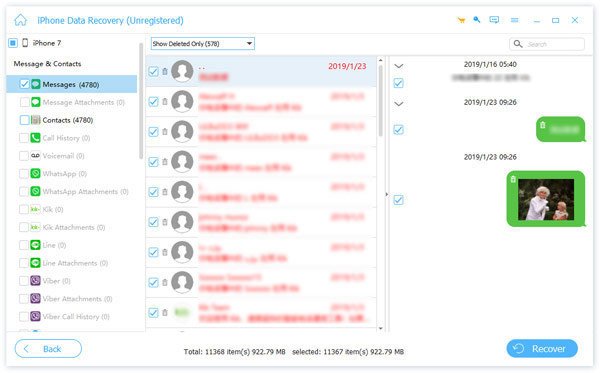
iTunes 백업에서 손실된 데이터를 복구하는 방법
iTunes로 iPhone을 백업하는 데 익숙한 경우 Apeaksoft iPhone Data Recovery는 iTunes 백업 파일에서 데이터를 추출할 수 있습니다.
1단계. iTunes 백업 복구 모드로 전환
USB 케이블을 사용하여 iPhone을 컴퓨터에 연결하고 iPhone 데이터 복구 도구를 실행하십시오. 이 모드로 전환하려면 iTunes 백업 파일 탭에서 복구를 누르십시오.
2단계. iTunes 백업 펼치기
최근 iTunes 백업 파일을 선택하거나 복구하려는 손실된 데이터가 포함된 백업을 선택하십시오. 스캔 시작 버튼을 클릭하여 백업 파일에서 데이터 추출을 시작합니다.
3단계. 손실된 데이터 복구
결과 창에서 사진과 같은 범주에 따라 파일 세부 정보를 미리 볼 수 있습니다. 목록에서 특정 데이터를 선택하고 "복구" 버튼을 클릭하여 데이터를 컴퓨터로 복원합니다. 당신은 그것을 사용할 수 있습니다 iPad에서 삭제 된 사진 복구 쉽게.

iCloud 백업에서 iPhone 데이터를 검색하는 방법
또는 무선으로 iCloud 백업에서 손실된 데이터를 복구할 수 있습니다.
1단계. iCloud 백업 복구 모드 열기
최고의 Tenorshare iPhone 데이터 복구 대안을 시작하고 iCloud 백업 파일에서 복구 탭으로 이동하십시오. iCloud 백업에 액세스하려면 Apple ID 및 암호에 로그인해야 합니다.
2단계. 데이터 복구를 위해 iCloud 백업 스캔
최근 iCloud 백업 파일 옆에 있는 다운로드 버튼을 클릭합니다. 팝업 대화 상자가 나타나면 메시지와 같이 되돌리려는 데이터 유형을 선택하십시오. 계속하려면 다음 버튼을 누르십시오.
3단계. iPhone 데이터를 컴퓨터로 복원
세부 정보 창에서 손실된 파일을 선택하고 복구 버튼을 클릭하여 하드 디스크에 다운로드합니다.

컴퓨터에서 데이터 복구 도구를 찾고 있다면 여기를 놓치지 마세요: 최고의 파일 복구 소프트웨어.
결론
이 기사에서는 iPhone 데이터를 복구하는 가장 좋은 방법 중 하나인 Tenorshare iPhone 데이터 복구에 대해 논의했습니다. 이제 이 iPhone 데이터 복구 프로그램의 주요 기능과 사용 방법을 파악할 수 있습니다. 완벽하지는 않지만 여전히 손실된 iPhone 데이터를 복구하는 효과적인 방법입니다. Tenorshare iPhone 데이터 복구가 iPhone에서 작동하지 않으면 Apeaksoft iPhone 데이터 복구를 시도할 수 있습니다. iPhone, iTunes 백업 또는 iCloud 백업에서 손실된 데이터를 검색하는 세 가지 모드를 제공하는 전문 iPhone 데이터 복구 소프트웨어입니다. 단계별 가이드를 따르면 iPhone 데이터 복구가 생각보다 간단하다는 것을 알게 될 것입니다.




